CSS Shaders はじめの 4歩目、簡単な変形 1
GraphicalWeb Advent Calendar 2012 の 9日目の記事です。
この記事では、前回の記事サンプルに少し手を加え、簡単な変形を GLSL 内で行います。
前回のおさらい
次の HTML と vertex shader を用意しました。fragment shader は内容が空のテキストファイルです。
HTML と CSS
<!DOCTYPE html>
<html>
<head>
<meta charset="UTF-8">
<title>CSS Shaders!</title>
<style>
.sample {
width:500px;
background: url( bg.png );
-webkit-filter: custom(
url( shader.vs ) mix( url( shader.fs ) ),
32 32
);
}
</style>
</head>
<body>
<div class="sample">
<p>CSS Shader!! シィーエスエス シェーダー!! </p>
<img src="nyantocat.gif" alt="">
<p>the Nyantocat by Cameron McEfee</p>
</div>
</body>
</html>
shader.vs
precision mediump float;
attribute vec4 a_position;
uniform mat4 u_projectionMatrix;
void main() {
gl_Position = u_projectionMatrix * a_position;
}
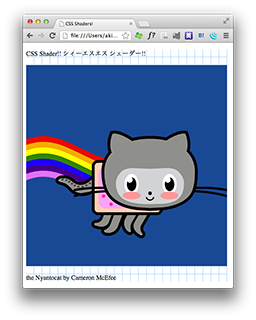
ここまでの状態の demo(2012年 12月現在では CSS Shader を有効にした Chrome 25以降である必要があります。)
今回は上記のコードに手を加え、vertex shader 内に、変換行列 (transform matrix) を用意し、要素を移動や回転をしてみます。
GLSL に登場する型
さて、コードを紹介する前に、今回登場する型についてすこし知っておきましょう。GLSL には JavaScript と違ってたくさんの型があります。
変数の種類
attribute|Shader に送られてくる頂点毎に内容が異なる変数
uniform|Shader に送られてくる一定の変数
const|定数
変数の型
float|小数点数
vec4|4成分のベクトル (4つの float の組み)
mat4|4x4 の行列 (16この float の組み)
移動する
さっそく、vertex shader に手を加え、移動をさせてみましょう。移動や回転などを行う方法の一つに、変換行列を利用する方法があります。ただし、次回もう少し簡単な方法を紹介します。今回の記事は軽く読み流しておけばいいでしょう。
移動するための変換行列はわかりやすいです。下に示す行列の Tx, Ty, Tz を移動したい距離に置き換えるだけです。
ただし、WebGL の場合は、行と列の順番が入れ替わるため、実際のコードでは以下のに当てはめることになります。
mat4(
1.0, 0.0, 0.0, 0.0,
0.0, 1.0, 0.0, 0.0,
0.0, 0.0, 1.0, 0.0,
Tx, Ty, Tz, 1.0
);
X 方向に 0.5 移動させるには、次の行列を mat4 変数として用意して乗算します。
mat4 translate = mat4(
1.0, 0.0, 0.0, 0.0,
0.0, 1.0, 0.0, 0.0,
0.0, 0.0, 1.0, 0.0,
0.5, 0.0, 0.0, 1.0
);
vertex shader に反映してみます。
precision mediump float;
attribute vec4 a_position;
uniform mat4 u_projectionMatrix;
void main() {
mat4 translate = mat4(
1.0, 0.0, 0.0, 0.0,
0.0, 1.0, 0.0, 0.0,
0.0, 0.0, 1.0, 0.0,
0.5, 0.0, 0.0, 1.0
);
gl_Position = u_projectionMatrix * translate * a_position;
}
結果は次のようになります。CSS Shader による効果で X 方向に 0.5 動いたことがわかります。
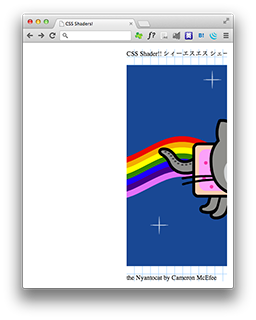
ここまでの状態の demo(2012年 12月現在では CSS Shader を有効にした Chrome 25以降である必要があります。)
回転する
回転は移動より少し複雑な行列が必要です。ここでは z 軸に対して回転する例をみてみましょう。z 軸に対して任意の角度分回転するには次の行列を用意します。
上記の行列の
- sz は sin( r )
- cz は cos( r )
です。また r はラジアンです。ラジアンは「角度 * π / 180」で求めることができます。
ここでは、45 度回転してみましょう。移動と同様に、WebGL のコードでは行と列の順番が入れ替わるため、回転のための行列は次のように用意します。
mat4 translate = mat4(
cz, sz, 0.0, 0.0,
-sz, cz, 0.0, 0.0,
0.0, 0.0, 1.0, 0.0,
0.5, 0.0, 0.0, 1.0
);
コードの反映すると vertex shader は次のように書くことができます。
precision mediump float;
attribute vec4 a_position;
uniform mat4 u_projectionMatrix;
void main() {
const float PI = 3.1415;
float r = 45.0 * PI / 180.0;
mat4 rotate = mat4(
cos( r ), sin( r ), 0.0, 0.0,
-sin( r ), cos( r ), 0.0, 0.0,
0.0, 0.0, 1.0, 0.0,
0.0, 0.0, 0.0, 1.0
);
gl_Position = u_projectionMatrix * rotate * a_position;
}
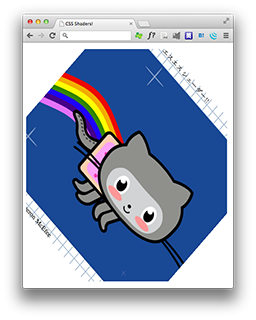
ここまでの状態の demo(2012年 12月現在では CSS Shader を有効にした Chrome 25以降である必要があります。)
移動や回転をするために行列を用意しましたが、実は CSS からもっと簡単に入力することもできます。次回はその方法をまとめたいと思います。なお、その他の変換するための行列は、WebGL Basics 5 – Full transformation matrix « The Blog-o-Benが参考になるかもしれません。